[Megoldva]Sajnos a Névjegyek leállt hiba az Androidon
Észrevett mostanában egy „Kapcsolatok leállt” üzenetet? Ez elég ahhoz, hogy elveszítse minden békéjét. Mivel a natív névjegyek alkalmazásunk elrejti az összes hasznos névjegyünket, amelyre a felhasználónak újra és újra szüksége van. Hibás működése elég ahhoz, hogy kirázzon minket. De miért merülnek fel ilyen problémák a Samsung vagy bármely más Android-eszköz?
Ez akkor fordulhat elő, amikor elindítja az alkalmazást, vagy amikor az alkalmazásban már megtalálja a kívánt névjegyet, vagy amikor bármely más alkalmazás megpróbál hozzáférni. Tehát ahhoz, hogy harcot tudjon vívni ezzel a problémával, segítséget kell kérnie néhány hatékony módszertől a kapcsolattartó alkalmazások összeomlásának megszüntetésére. És a legjobb az egészben az, hogy biztosította magát azáltal, hogy a megfelelő helyre ért. Mélyreható megbeszélést folytatunk több olyan módszerről, amelyek hasznosnak bizonyulhatnak. Most olvassuk fel őket itt.
1. rész: Az Android rendszer javítása egyetlen kattintással
Mindig olyan módszert keresünk, amely nagyon gyors és problémamentes megoldást kínál. Több száz tipp és trükk létezik ugyanarra. Soha nem tudhatja, hogy a firmware lehet a fő hátrány. A DrFoneTool – System Repair (Android) teljesítményét semmiféle manuális módszer nem tudja felülmúlni. Bármilyen problémára képes 100%-os megoldást nyújtani, amelyekkel a telefonja gondot okoz. Olyan technológiával készült, amely leküzdi a halál fekete képernyője, az alkalmazások összeomlása és számos egyéb probléma problémáját. Egyetlen kattintással hárítsa el a problémát, és mentesítse eszközét a hibáktól

DrFoneTool – Rendszerjavítás (Android)
Javítsa ki a Névjegyek alkalmazás összeomlását Androidon egyetlen kattintással
- Egy kattintásos technológiával rendelkezik, amely megoldja az Android telefonjával kapcsolatos problémákat. A halál fekete képernyője, az alkalmazás összeomlása, a rendszer összeomlása, hibás problémák stb.
- fone – A Repair (Android) felület rendkívül egyszerű a felhasználók számára, és találóan tartalmazza a funkciókat.
- Egyik szoftver a maga nemében, a legmagasabb sikeraránnyal a piacon.
- Teljesen kompatibilis mindenféle Android telefonnal, modellel, valamint a népszerű szolgáltatóval.
- 24 órás ügyfélszolgálatot biztosít a felhasználóknak a kérdések megoldásához.
Ebben az oktatóanyagban megtanuljuk a kapcsolattartási probléma kezelésének módszerét, és diadalt aratni felette.
1. lépés: Töltse be a programot, és húzza meg az eszköz csatlakozását
Töltse le a DrFoneTool – Rendszerjavítás (Android) alkalmazást PC-re. A program telepítése közben használja az USB-kábelt az eszköz és a rendszer csatlakoztatásához. A felületen érintse meg a „Rendszerjavítás” főablakát.

2. lépés: Válassza az Android Repair opciót
A rendszer a „Rendszerjavítás” képernyőre irányítja, ahol a program bal oldali paneljén megjelenő „Android Repair” opciókat kell választania. Ezt követően ne felejtse el megnyomni a „Start” gombot.

3. lépés: Írja be az eszköz adatait
A következő képernyőn töltse ki a „Márka”, „Név”, „Modell”, „Ország” és számos egyéb paraméter mezőit. Ezután érintse meg a „Tovább” opciót a továbblépéshez.

4. lépés: Töltse le a firmware-csomagot
Csak kövesse a képernyőn megjelenő lépéseket az Android telefon letöltési módba történő indításához. Ezután nyomja meg a „Tovább” gombot, hogy folytassa a legmegfelelőbb firmware-csomag letöltését Android-eszközéhez.

5. lépés: Android telefon javítása
A szoftver letöltése után a program automatikusan kijavítja a telefonján felmerülő problémákat. Mostantól telefonja mentes a névjegyek hibáitól.

2. rész: 9 általános módszer a „Sajnos a kapcsolatok leálltak” hiba kijavítására
2.1 Indítsa újra az Android rendszert
Bármilyen apró problémára a válaszunk a telefon azonnali újraindítása. Ez segít minden olyan probléma elhárításában, amely megzavarhatta a telefon működését. Tehát a „Névjegyek alkalmazás nem nyílik meg” probléma megoldásához Ön is kipróbálhatja magát ezzel a módszerrel.
- Fogja meg Android rendszerét, és nyomja meg hosszan a bekapcsológombot.
- Ez eltünteti a főképernyőt, és számos lehetőséget mutat be, ahonnan meg kell érintenie az „Újraindítás/Újraindítás” módot.
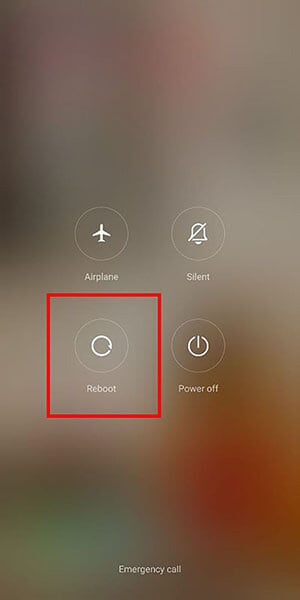
Most a készülék gyorsan újraindítja az eszközt. Ha az eszköz visszanyeri normál állapotát, ellenőrizze, hogy a probléma újra előjön-e vagy sem.
2.2 Törölje a Névjegyek alkalmazás gyorsítótárát és adatait
A cache memória alapvetően elrejti az érintett alkalmazás másolatait. Ez valóban a kívánt alkalmazás másolatainak sorozata, amely információkat tárol, és további helyet foglal el a tárhelyen. Ez lehet az oka annak, hogy a kapcsolattartó alkalmazás gyorsan összeomlik Android telefonján. Ezért jó orvosságnak bizonyulhat erre a problémára. Csak kövesse az alábbi lépéseket –
- Először is lépjen a „Beállítások” alkalmazásba az alkalmazásfiókból vagy az értesítési panelről.
- Most böngésszen, és válassza az „Alkalmazások” vagy az „Alkalmazások és értesítések” lehetőséget.
- Itt meg kell keresnie a „Kapcsolatok” alkalmazást, és meg kell nyitnia azt.
- A „Kapcsolatok” alkalmazásban csak érintse meg a „GYÓTOROSÍTÓ TÖRLÉSE” és az „ADATOK TÖRLÉSE” gombot. Ez felkéri a cache memória törlését.
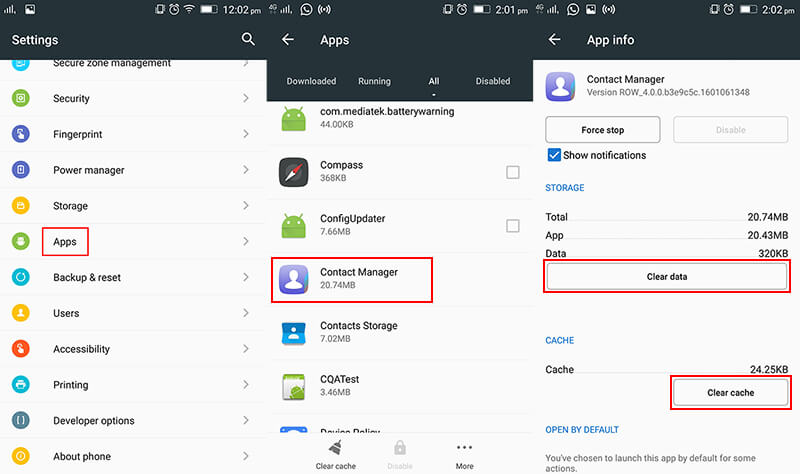
2.3 Törölje a gyorsítótár partícióját
Mint tudjuk, a cache memóriák a firmware által összeállított ideiglenes fájlok. Ezek csekély jelentőségűek, mivel természetükben egy kicsit romlottabbá válnak. És néha közvetve akadályt jelenthet a névjegyek alkalmazásának működésében. Jó, ha az eszközt töröljük a gyorsítótárakból. A gyorsítótár-memória kézi törlése helyett a következő lépésekben megértjük, hogyan lehet törölni a gyorsítótár-partíciót.
- Az eszközről egyszerűen kapcsolja ki az eszközt. Ezután nyomja meg a „Hangerő csökkentése + Bekapcsoló” gombot a „Home” kombinációkkal együtt.
- Egy pillanat múlva veszítse el az ujjait a „Bekapcsoló” gombtól, de ne engedje el a „Hangerő csökkentése” és a „Home” gombot.
- Miután megnézte az „Android rendszer-helyreállítás” képernyőt, egyszerűen elveszíti a „Hangerő csökkentése” és a „Kezdőlap” gombokat.
- A rendelkezésre álló lehetőségek közül csak válassza ki a „gyorsítótár-partíció törlése” lehetőséget a „Hangerő csökkentése” gomb megérintésével, amíg a kívánt opció ki nem jelölődik.
- Végül nyomja meg a „Bekapcsoló” gombot a kiválasztás jóváhagyásához.
- A folyamat befejezése után megjelenik a „Rendszer újraindítása most” opció. Koppintson rá, és indítsa újra az eszközt.

2.4 A Google+ alkalmazás letiltása
A probléma észlelésének kiváltó oka nem túl könnyű. Soha nem tudhatja, hogy a Google+ alkalmazás túlterhelése közvetlenül befolyásolhatja a névjegyalkalmazások összeomlását. A megoldáshoz a letiltása hasznos megoldás lehet. Itt található a gyors referencia a Google+ alkalmazás letiltásához.
- Először nyissa meg a „Beállítások” elemet Android telefonjáról.
- A „Beállítások” részben nyissa meg az „Alkalmazáskezelő” vagy az „Alkalmazások” menüt, és keresse meg a „Google+” alkalmazást.
- Az alkalmazás főoldalán a következő módszerek közül választhat:
- Vagy teljesen tiltsa le az alkalmazást a „Kényszer leállítás” vagy a „Letiltás” megnyomásával.
- Vagy törölje le a tárhelyén felhalmozott szükségtelen gyorsítótárat a „Gyorsítótár törlése” funkcióval.
Megjelenik egy figyelmeztetés, amely jelzi, hogy az alkalmazás hibásan működik. Azonban le kell tiltania a funkciót, és ellenőriznie kell, hogy működött-e az Ön számára vagy sem.
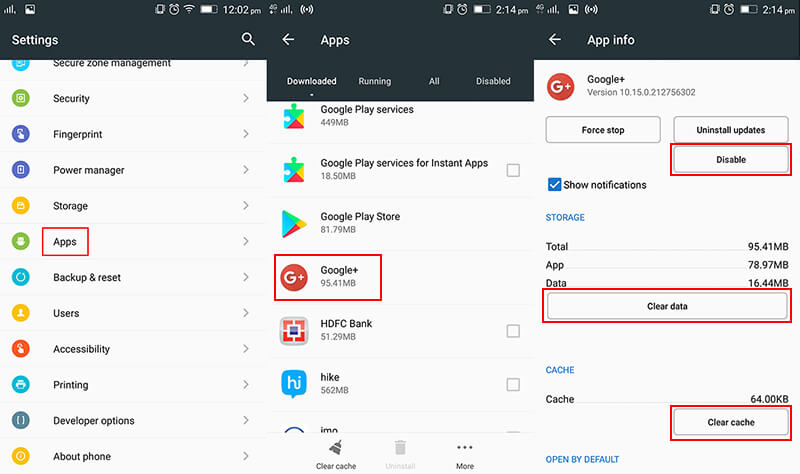
2.5 Frissítse a készülék szoftverét
Sokszor kihagyjuk eszközünk szoftverének frissítését, és azt gondoljuk, hogy az kevésbé fontos. Valójában nem szabad kihagyni a telefonban megjelenő frissítéseket. Mivel a frissítések nélkül egyes alkalmazások hatóköre bizonyos mértékben érintett. A jobb működés és az olyan problémák elkerülése érdekében, mint a „kapcsolatok folyamatosan leállnak”, a következőképpen kell frissítenie az eszköz szoftverét.
- Mindenekelőtt lépjen a „Beállítások” menübe. Ott kattintson az „About Device” elemre.
- Ott meg kell érintenie a „Szoftverfrissítés” elemet.
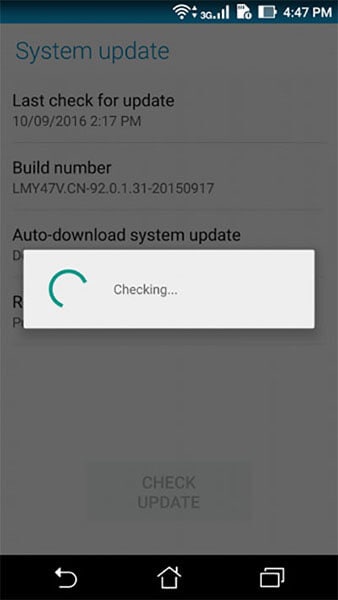
A készülék most ellenőrzi, hogy elérhető-e frissítés az eszközéhez. Ha igen, akkor azonnal frissítse az alkalmazást.
2.6 Alkalmazásbeállítások visszaállítása
Mint már említettük, az érintkezők meghibásodásának bármilyen váratlan oka lehet. Ezért a felhasználók választhatják az alkalmazásbeállítások visszaállítását. Ez hasznosnak bizonyulhat a „Névjegyek alkalmazás nem nyílik meg” probléma eloszlatásában.
- Indítsa el a „Beállítások” alkalmazást, és keresse meg az „Alkalmazások” vagy „Alkalmazások” lehetőséget Android-eszközén.
- Csak érintse meg a jobb felső részben megjelenő három pontot, majd érintse meg az „Alkalmazásbeállítások visszaállítása” lehetőséget.
- Végül válassza ki az „Alapértelmezett alkalmazások visszaállítása” lehetőséget.
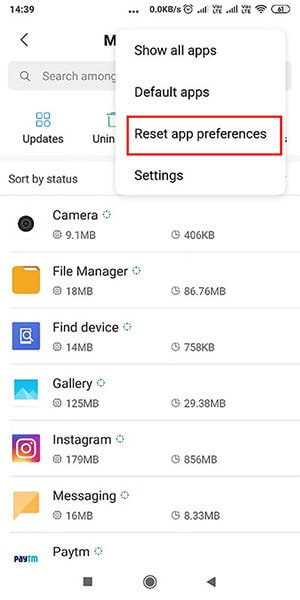
2.7 Hangposta törlése
Véletlenül gyakran vált hangpostaüzenetet? Ez okozhatja a kapcsolattartó alkalmazás összeomlását. Ha a készülékén véletlenül sok hangposta van, előbb-utóbb meg kell szabadulnia tőlük. Mivel ezek lehetnek az elsődleges okai annak, hogy a Samsungon leállnak a kapcsolatok. Ha nincs tisztában mindenféle hangposta eltávolításának eljárásával, folytathatja a következő lépések végrehajtását.
- Kezdje a „Google Voice” alkalmazás elindításával.
- Innentől megfelelően válassza a „Hangposta” lehetőséget.
- Csak kattintson a sajtó menü opcióra, és végül válassza a „Törlés” opciót.
2.8 Távolítsa el a letöltött alkalmazásokat
Egyes alkalmazások nem kívánt hirdetéseket és rosszindulatú programelemeket tartalmaznak. Ez elég lehet ahhoz, hogy megzavarja a beépített kapcsolattartó alkalmazás működését, amely nem nyílik meg. Rendkívül fontos, hogy a telefon méregtelenítse az ilyen elemeket. Az ilyen alkalmazásokat manuálisan kell törölnie. Győződjön meg arról, hogy az alkalmazást eredeti forrásból tölti le későbbi használatra.
- Android-telefonján egyszerűen lépjen a „Kezdőképernyőre”, és érintse meg az „Alkalmazások” ikont.
- Ezután érintse meg a „Beállítások” ikont, majd lépjen az „Alkalmazások” vagy az „Alkalmazások és beállítások” menübe.
- Ezután érintse meg a „Menü ikont”, amely bemutatja az eszközre telepített alkalmazásokat.
- Egyszerűen nyissa meg az alkalmazást, és nyomja meg az „Eltávolítás” gombot az alkalmazás eltávolításához. Ismételje meg ugyanezt más alkalmazásokkal.
Most ellenőrizze, hogy megvívta-e a küzdelmet a problémával vagy sem.
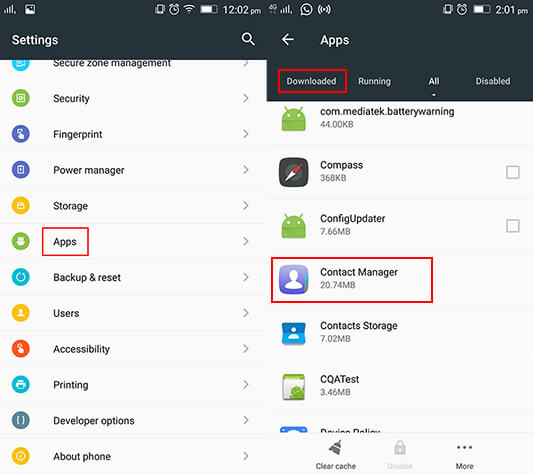
2.9 Gyári beállítások visszaállítása
Végül, de nem utolsósorban, ha az összes módszer nem működik a névjegyek problémájának megoldására, az alkalmazás nem nyílik meg. Akkor előfordulhat, hogy a készüléknek valamilyen belső problémája van. Ez bármilyen szoftverösszeomlás lehet, amely esetleg nem oldható meg a fent említett lépésekkel. Ilyenkor jó megoldásnak bizonyulhat a gyári beállítások visszaállítása. Ezzel a módszerrel a telefon eltávolítja az összes összetevőt, beállítást és mindent, ami benne van. Íme egy átfogó oktatóanyag, amellyel búcsút inthet a névjegyek alkalmazásának nem nyíló problémájának.
Megjegyzés: Készítsen biztonsági másolatot az eszközön elérhető összes adatról. Nem akarjuk, hogy utólag megbánja.
- Csak lépjen a „Beállítások” menübe, böngésszen, és válassza a „Biztonsági mentés és visszaállítás” lehetőséget.
- Be kell kapcsolnia a biztonsági mentés végrehajtásának lehetőségét a Google-fiókjában.
- Ezután érintse meg a „Reset” gombot, majd jelölje be a telefon alaphelyzetbe állításának opcióját.
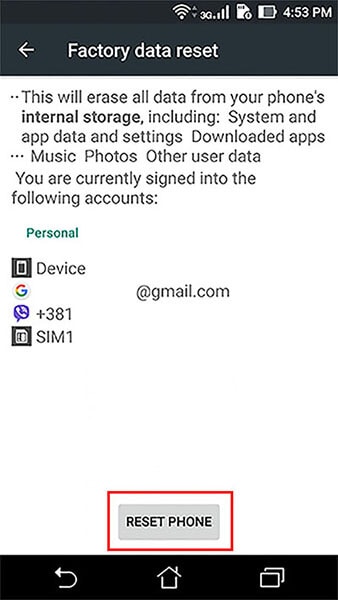
Legfrissebb cikkek

